دليل كيفية التغيير Spotify غلاف قائمة التشغيل
سيكون من الجيد دائما تخصيص الخاص بك Spotify الخبرة، من خلال المعرفة كيفية تغيير Spotify غلاف قائمة التشغيل. سيكون الأمر أفضل دائمًا خاصةً إذا كنت تريد أن تبنيه على تفضيلاتك مثل ما تشعر به، وما هي حالتك المزاجية، وحتى الأحداث التي مررت بها من قبل.
سيكون أيضًا تجربة رائعة أن تحصل على نوع من التغيير في طريقة استماعك للموسيقى التي تحبها. وإحدى الطرق للقيام بهذا التغيير هي تغيير أو تعديل أغلفة ملفاتك Spotify قائمة التشغيل. في هذه المقالة، سنتعرف على طرق كيفية التغيير Spotify غلاف قائمة التشغيل، دعنا نستمر في تجاوز المقالة حتى تعرف المزيد.
محتوى المادة الجزء 1. طرق كيفية التغيير Spotify غلاف قائمة التشغيلالجزء 2. المكافأة: أسهل طريقة للاستماع إليها Spotify المقطوعات الموسيقية التي تحبها بلا حدودالجزء 3. لتلخيص كل شيء
الجزء 1. طرق كيفية التغيير Spotify غلاف قائمة التشغيل
لإجراء مناقشة أولية للموضوع الذي لدينا، دعونا ننتقل الآن إلى تحديد الطرق المختلفة لكيفية التغيير Spotify غلاف قائمة التشغيل. سيظل هذا يعتمد على الجهاز الذي استخدمته، كما أن الخطوات التي يتعين عليك اتباعها سهلة وبسيطة أيضًا. دعنا نتعرف على بعض الإجراءات اعتمادًا على الجهاز الذي ستستخدمه.
باستخدام جهاز iPhone الخاص بك
إذا كنت ملتزمًا أثناء الاستماع إلى الأغاني من جهازك Spotify الحساب، ستلاحظ ذلك Spotify يستخدم أغلفة الألبومات من الأغاني الأربع الأولى في قائمة التشغيل، لذا يجب أن تكون قادرًا على إنشاء غلاف مجمّع لقائمة التشغيل المذكورة. لتغييره، يلزمك إعادة ترتيب الأغاني في قائمة التشغيل الخاصة بك ويمكنك أيضًا محاولة التقاط صورة جديدة أو حتى تحميل صورة جديدة. فيما يلي الإجراءات خطوة بخطوة التي يتعين عليك القيام بها.
- على جهاز iPhone الخاص بك، قم بتشغيل Spotify التطبيق. ثم انتقل إلى خيار مكتبتك، ثم اختر قائمة التشغيل التي قمت بإنشائها.
- في أعلى قائمة الأغاني، سترى أيقونة ثلاثية النقاط، اضغط عليها.
- ثم تابع واختر تحرير.
- من أجل إعادة ترتيب الأغاني، عليك النقر ثم الاستمرار على الأشرطة الأفقية الثلاثة التي ستراها بجوار الأغنية. ثم ابدأ بسحب إصبعك لأعلى ثم لأسفل. يجب أن ترفع إصبعك عن الشاشة لتتمكن من إسقاط الأغنية في مكانها الجديد. تحقق من الطلب الذي قمت به، وبمجرد رضاك عنه، عليك النقر فوق "حفظ".
- حان الوقت الآن لتحميل صورة جديدة، للقيام بذلك، انقر فوق "تغيير الصورة" أسفل صورة الغلاف الحالية لديك. ثم اختر خيار اختر من المكتبة أو التقط صورة، إذا أردت الاختيار من مكتبتك، فسيتعين عليك الاختيار من تلك التي قمت بتخزينها على جهاز iPhone الخاص بك، ثم اضغط على اختيار، ثم لا تنس حفظها.
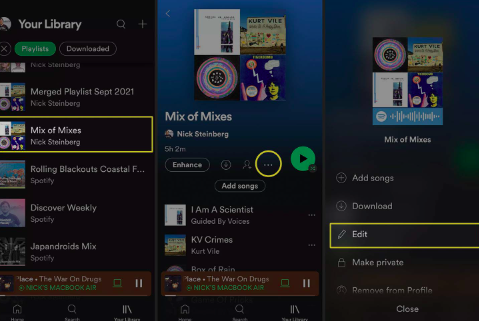
باستخدام هاتف Android الخاص بك
من قبل، كان من الممكن فقط تغيير Spotify غلاف قائمة التشغيل باستخدام تطبيق سطح المكتب إذا كنت مستخدم Android. ولكن هذه المرة، لم يعد الأمر كذلك، يمكنك الآن استخدام جهازك بحرية لتتمكن من القيام بذلك، كما أن الخطوات سهلة أيضًا، إليك الخطوات التي يتعين عليك اتباعها.
- فتح Spotify app، ثم اضغط على الخيار الذي يشير إلى مكتبتك، وابدأ في تحديد قائمة التشغيل التي قمت بإنشائها.
- ثم عليك أن تختار أيقونة النقاط الثلاث، والتي ستراها في أعلى قائمة الأغاني لديك.
- ثم اضغط على خيار تحرير قائمة التشغيل.
- لبدء إعادة ترتيب الأغاني في قائمة التشغيل التي اخترتها، عليك النقر ثم الاستمرار على الأشرطة الأفقية الثلاثة التي ستراها بجوار الأغنية. ثم اسحب إصبعك في الاتجاه العلوي والسفلي. ارفع إصبعك عن الشاشة، لتتمكن من إسقاط أغنية معينة في المكان الجديد الذي حددته. بمجرد قبول الطلب الذي قمت به، انقر فوق "حفظ".
وها أنت! هذه هي الأساليب حول كيفية التغيير Spotify غلاف قائمة التشغيل. طالما أن هواتف iPhone وAndroid الخاصة بك معك، وكنت قادرًا على اتباع الخطوات الصحيحة، يمكنك تعديل الغلاف الذي تريده بشكل مثالي.
الجزء 2. المكافأة: أسهل طريقة للاستماع إليها Spotify المقطوعات الموسيقية التي تحبها بلا حدود
كل منا يريد قضاء أيام مريحة للغاية. تخيل نفسك جالسًا على الأريكة بينما تضع سماعات الرأس وأنت تستمع إلى الأغاني التي تحبها! وليس من الضروري أن تكون باهظة الثمن، وبالطبع لن ترغب أيضًا في الحصول على هذه الأغاني مع المتاعب. هدفك هو الاسترخاء، ويجب أن تسعى دائمًا لتحقيق ذلك! Spotify ربما يكون أحد مواقع بث الموسيقى العديدة عبر الإنترنت التي جربتها. مع كل الميزات التي يتمتع بها، لماذا لا؟
تحتوي المنصة أيضًا على خطة مجانية يمكن لأي شخص لديه Spotify يمكن استخدام الحساب. حسنًا، طالما أن لديك اتصالًا مستقرًا بالإنترنت، فأنت جاهز تمامًا للاسترخاء. ولكن، يمكن أن يكون هناك أيضًا بعض الإعلانات بينهما، كما أن عمليات التخطي محدودة أيضًا. هذه بعض الأشياء التي يجب أن تأخذها في الاعتبار، وإذا كانت هذه الأشياء مناسبة لك، فسيكون من الأفضل دائمًا تجربتها. تحتوي الخطة أيضًا على ميزة عدم الاتصال بالإنترنت، وللاستفادة منها، عليك الاشتراك في الإصدارات المتميزة من النظام الأساسي. مثير للإعجاب للغاية، ولكن هناك دائمًا شيء عليك أن تدفع مقابله، أو الجهود التي تبذلها. إذن، هل هناك أي طريقة أخرى؟
حسنا، هناك. ولكي تتمكن من الاستمتاع بها، عليك أن تستخدمها TunesFun Spotify Music Converter. كما هو الحال مع اسم الأداة، فهي محولة احترافية. ويمكن لهذا المحول الاحترافي أن يفعل الكثير مما يجعلك تعتقد أنه الأداة الوحيدة التي قد تحتاجها. لجميع عشاق الموسيقى هناك للحصول على رؤية أفضل TunesFun Spotify Music Converter وكل ما يمكنها فعله، دعونا نأخذ القائمة أدناه كمرجع لنا.
- (أراضي البوديساتفا) TunesFun Spotify Music Converter يمكن تحويل جميع ملفات الموسيقى التي اخترتها إلى أنواع الملفات التي تتسم بالمرونة ويمكن اعتبارها متعددة الاستخدامات. MP3 وFLAC، ليست سوى بعض من أفضل الأمثلة. تستطيع الآن تخلص من أي عدم توافق عندما يتعلق الأمر بأي جهاز استخدمته.
- وفر معظم وقتك وطاقتك بمساعدة TunesFun Spotify Music Converter. لن يستغرق الأمر وقتًا طويلاً لتحويل المقاطع الصوتية المفضلة لديك منها Spotify. لن يستغرق الأمر سوى بضع دقائق ويمكنك الاستماع إلى أي ملفات موسيقى تريدها.
- وحتى لو كانت العملية ستأخذك بهذه السرعة، فإن النتائج ستكون أكثر إثارة للدهشة! استمتع بأفضل جودة للأغاني المحولة التي يمكنك حتى مقارنتها بالملف الأصلي.
- استخدم أداة ذات واجهة رائعة وبسيطة للغاية! يمكنك أيضًا فهم ما عليك فعله حتى لو كنت مجرد مبتدئ في استخدامه.
فيما يلي خطوات استخدام ملف TunesFun Spotify Music Converter في تحويل ملفاتك المفضلة، الأسرع والأكثر كفاءة مما كنت تتخيله على الإطلاق.
الخطوة 1. قم بتنزيل الأداة وتثبيتها على جهاز الكمبيوتر الخاص بك. وبمجرد الانتهاء من ذلك، أضف جميع الملفات التي تهدف إلى تحويلها! انقر فوق "إضافة ملفات"، واسحب ملفات الموسيقى وأفلتها، أو انسخ عناوين URL الخاصة بها إذا أردت ذلك.

الخطوة 2. حدد التنسيقات التي تحتاجها بشدة، وقم بإنشاء مجلد لحفظ جميع الملفات بمجرد الانتهاء من عملية التحويل.

الخطوة 3. اضغط على زر التحويل واستمتع بالاستماع إلى أفضل الحرف اليدوية TunesFun Spotify Music Converter في بضع دقائق!

يمكنك أيضًا رؤية حالة عملية التحويل على الواجهة الرئيسية للملف TunesFun Spotify Music Converter في حال كنت ترغب في مراقبتها.
الجزء 3. لتلخيص كل شيء
سيكون من الجيد دائمًا إبراز إبداعك أو نفسك في تنظيم قائمة التشغيل الخاصة بك. إن القدرة على دمج أسلوبك وذوقك الخاص سيكون شعورًا جيدًا خاصة إذا كنت تحب التعبير عن نفسك باستخدام أفكار التخصيص. نأمل أن نكون قد سلطنا الضوء على خطوات التغيير Spotify غلاف قائمة التشغيل.
سيكون من الأفضل أيضًا أن يكون لديك فكرة عن كيفية الوصول بسهولة إلى الأغاني التي تحبها Spotify من خلال التأكد من عدم وجود متاعب ومعضلات، وذلك من خلال مساعدة TunesFun Spotify Music Converter، كل شيء يمكن أن يكون سلسًا كما تخيلت.
اترك تعليقا